1、打开PPT,建立空白演示文稿。

2、在页面中插入两个不同形状的图形。

3、选中两个形状,点击口袋动画PA选项卡下动画菜单组中的平滑动画。

4、在打开的超级平滑动画窗口中,输入补间帧数,数值越大,得到的过渡形状越多,过渡效果越自然,点击创建平滑补间。
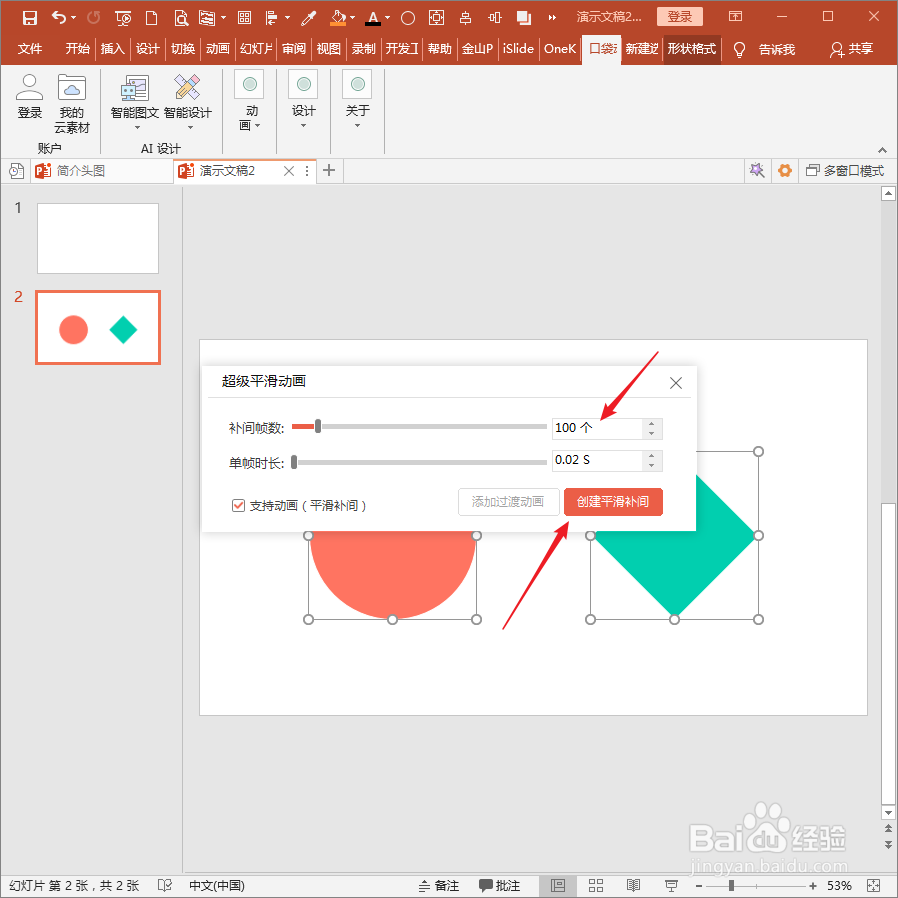
5、这样,就在两个形状之间出现了设定数量的过渡形状。整体上呈现出形状和颜色的逐渐过渡。
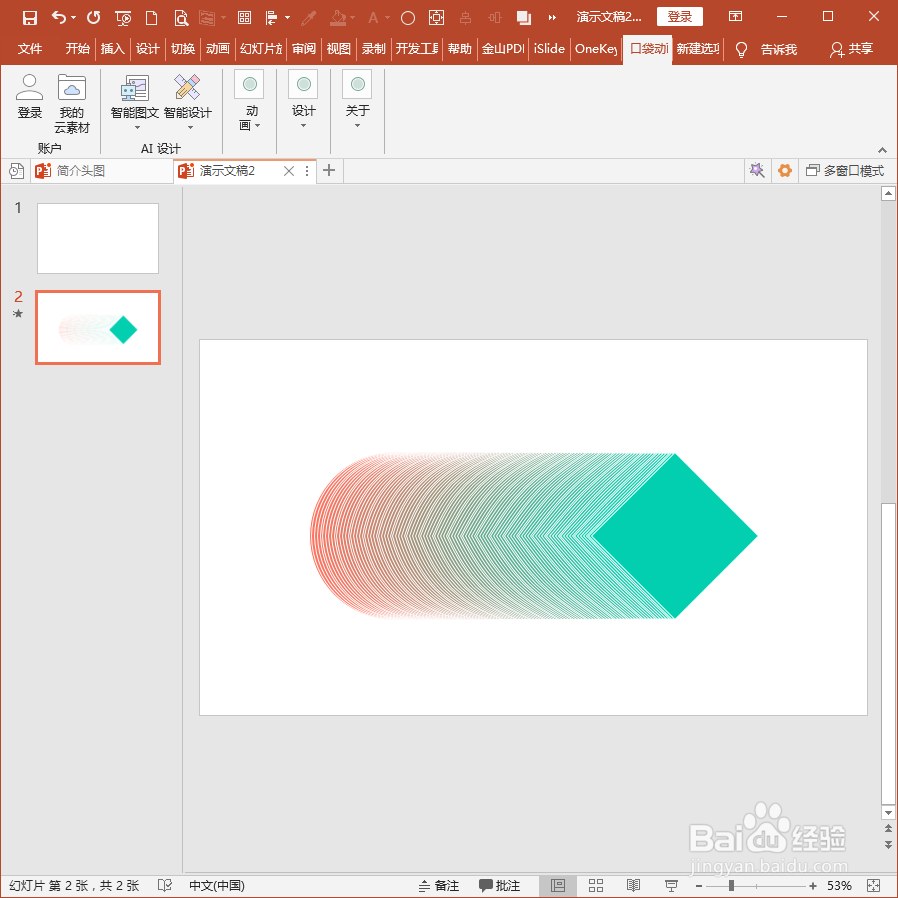
6、而且,默认是具有动画效果的。
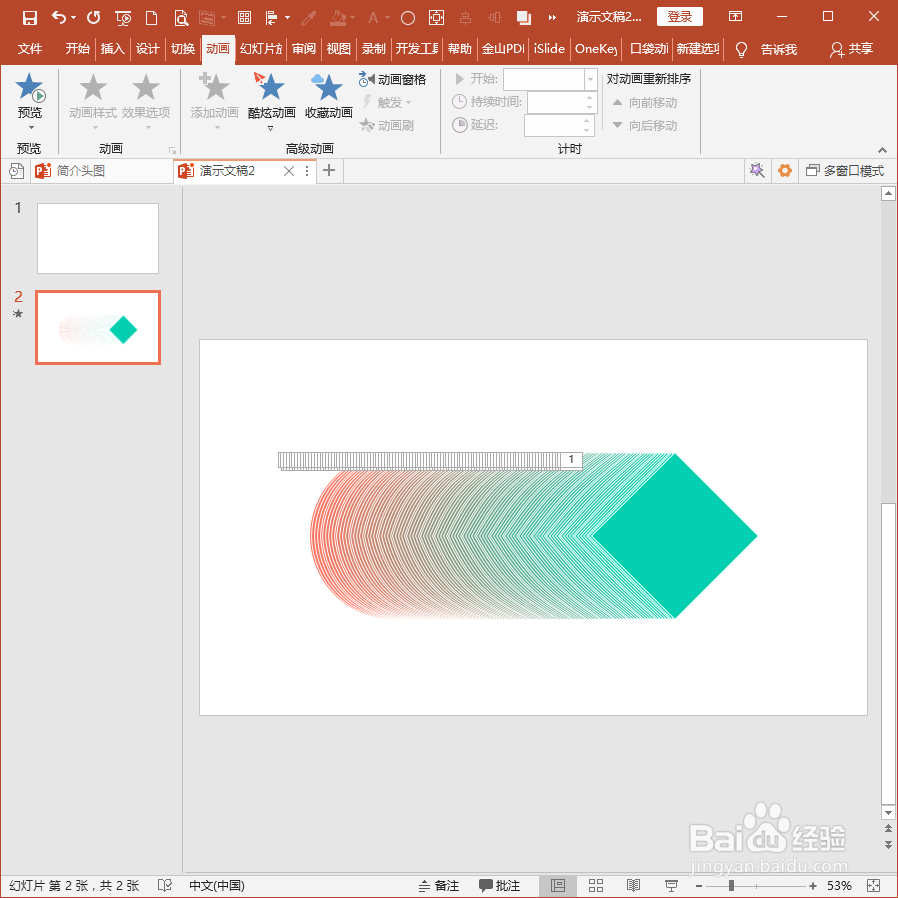
7、如果不需要动画效果,只需要得到补间图形,则在超级平滑动画窗口中,将支持动画这一选项取消勾选。
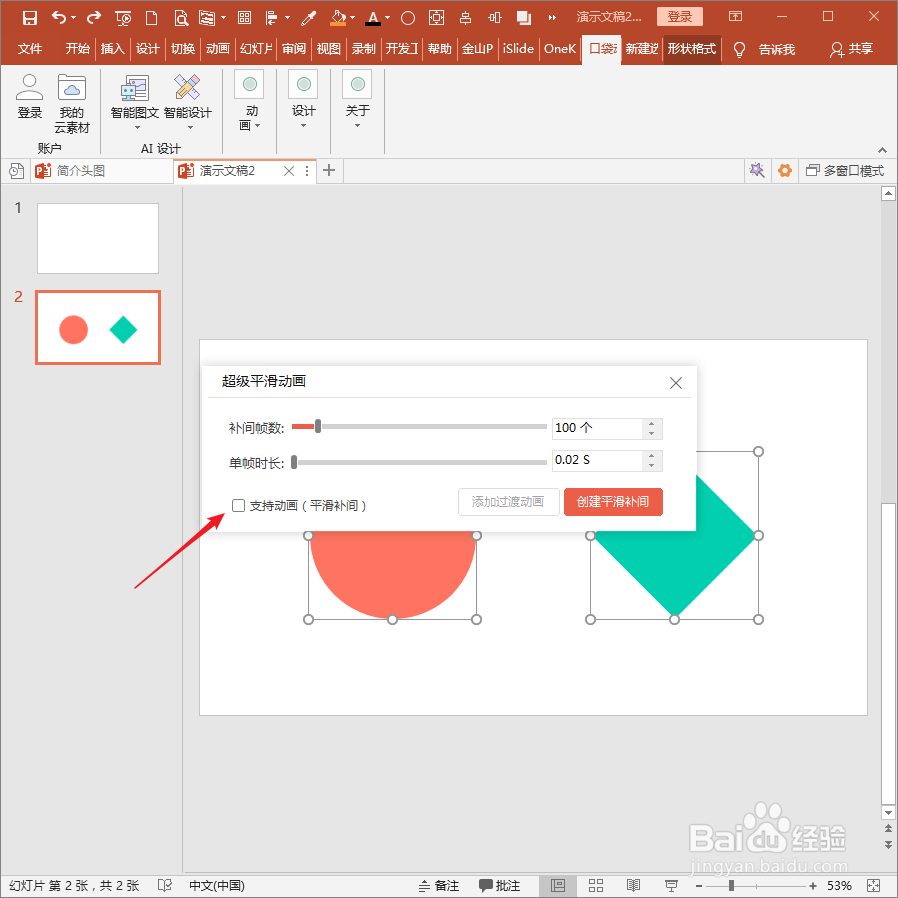
8、则得到的形状就不会自带动画效果了。

